Edukien taula
Informazio garrantzitsua gure Excel lan-orrian gordetzen dugu. Gure datuetan beharrezkoak diren eragiketak ere egiten ditugu noizean behin gauza desberdinak aztertzeko. Orain, txosten bat sortzea denbora erregularrean Excel datu horietatik ezinbestekoa da enpresa batentzat edo beste erakundeentzat. Txosten hauen bidez hobekuntzak uler ditzakete edo hobetu beharreko arloari buruzko ezagutza egokia lor dezakete. Artikulu honetan, metodo eraginkor eta sinpleak erakutsiko dizkizugu Txostenak sortzeko Excel Datuak tik.
Deskargatu Praktika Lan-koadernoa
Deskargatu hurrengo lan-koadernoak zuk zeuk praktikatzeko.
Sortu txostenak Excel.xlsx-tikTxostena.pdf
Excel datuetatik txostenak sortzeko 2 metodo errazak
Irusteko, adibide gisa datu multzo bat erabiliko dugu. Adibidez, beheko datu multzoak 3 hilabete ( urtarrila - martxoa ), 2 produktu ( AC eta Berogailua ), eta enpresa baten Salmenta garbiak . Artikulu honetan, txostenak sortuko ditugu Salmenta garbien batura Hilabete ren arabera eta baita Produktuen arabera ere.
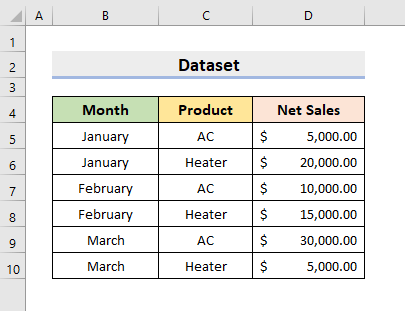
1. Txertatu diagrama Excel datuetatik txostenak sortzeko
1.1 Gehitu gomendatutako diagramak
Excel diagrama funtzioa erabiliko dugu. gure lehen metodoan. Beraz, jarraitu behean emandako urratsak Excel datuetatik txostenak sortzeko.
URRATSUAK:
- Lehenik eta behin,hautatu B4:C10 barrutia.
- Ondoren, joan Txertatu ➤ Gomendatutako diagramak .
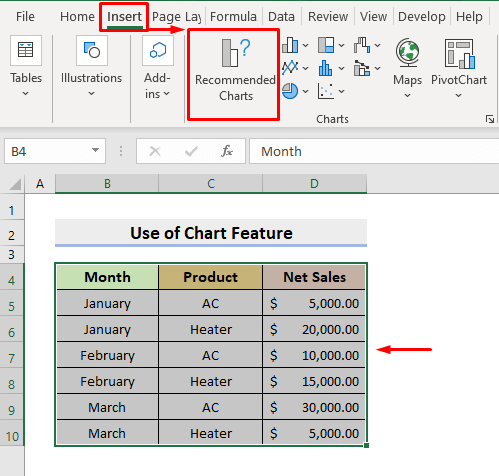
- Ondorioz, Txertatu diagrama elkarrizketa-koadroa agertuko da.
- Hor, hautatu nahi duzun diagrama mota ezkerreko panelean.
- Adibide honetarako, hautatu Klustered Column . Hilabete bakoitzeko produktu bakoitzaren Salmenta garbiak erakusten dituen grafiko bat itzuliko du 2 kolore desberdinetan . Hori dela eta, erraza da bereiztea.
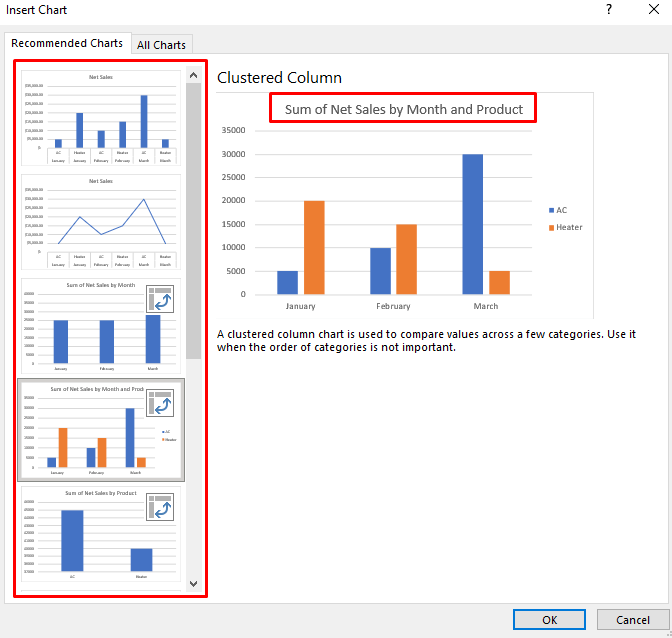
- Ondoren, sakatu Ados .
- Ondorioz, zuk' Nahi duzun grafikoa lan-orri berri batean jasoko du behean erakusten den moduan.
- Gainera, Hilabetea eta Produktua goitibeherako ikonoetan klik egin dezakezu beharrezko eremuak ordenatzeko. .
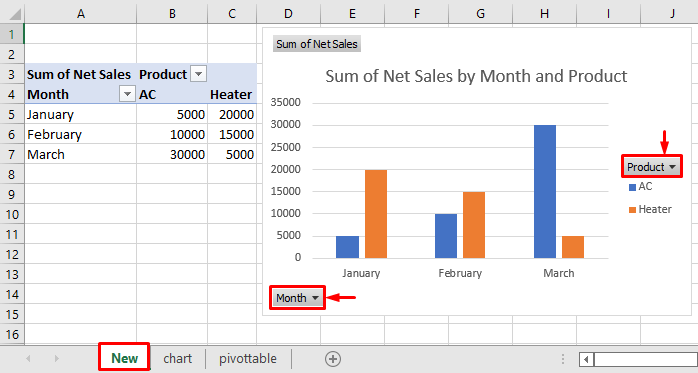
- Gainera, grafikoa irudi bereizi gisa gorde dezakezu nahi izanez gero.
- Horretarako, hautatu diagrama. eta egin klik eskuineko botoiarekin saguaren gainean.
- Azkenik, aukeratu Gorde irudi gisa .
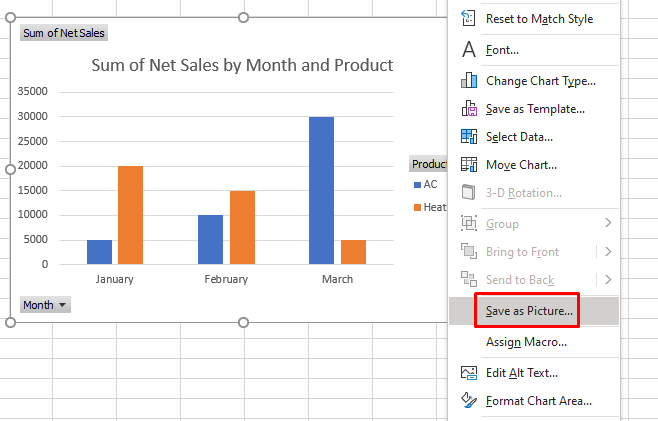
1.2 Sortu diagrama eskuz
Hala ere, Excel gomendioen ordez zure diagrama sortu nahi baduzu, jarraitu beheko urratsak.
URRATSUAK:
- Lehenik eta behin, aukeratu B4:C10 eta hautatu Txertatu fitxa.
- Ondoren, aukeratu nahi duzun diagrama. Adibide honetan, sakatu 2-D lerroa grafikoa Markatzaileak dituena.
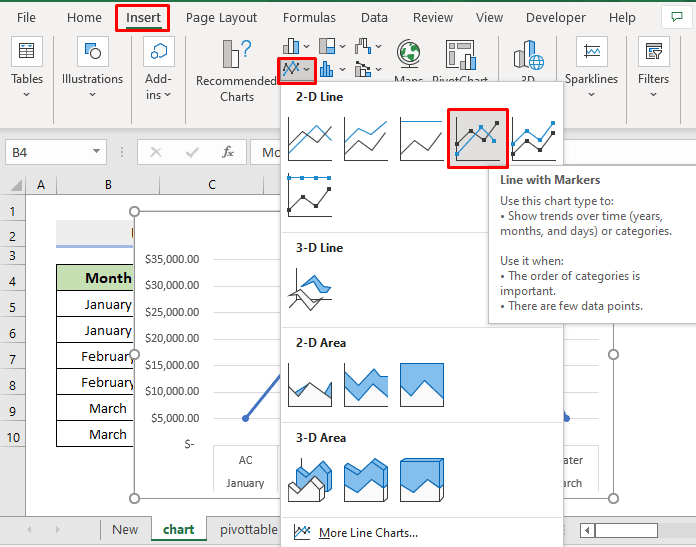
- Horrela, zuk lerro-grafiko bat lortuko dugu behean erakusten den moduan.
- Hemen, zure diagrama alda dezakezu sakatuta.grafikoaren ondoko kolore gorriko koadroan agertzen diren 3 ikono desberdinak.
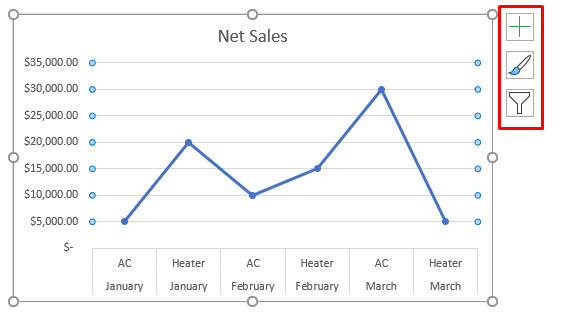
- Adibidez, grafikoaren estiloa aldatzen dugu. erdiko ikonoan klik eginez eta nahi duzun estiloa aukeratuz. Ikusi beheko irudia.
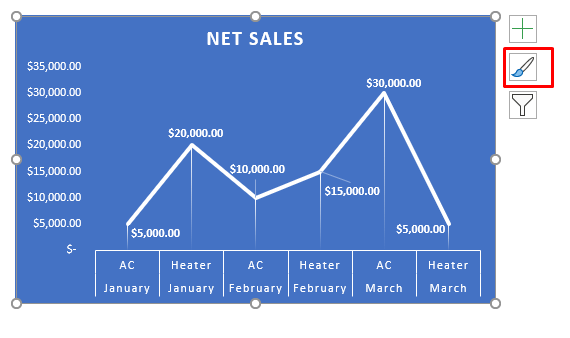
Irakurri gehiago: Nola egin salmenten txostena Excel-en (urrats errazekin)
Antzeko irakurketak
- Nola egin eguneroko jardueren txostena Excel-en (5 adibide erraz)
- Egin eguneroko ekoizpen-txostena Excel-en (deskargatu doako txantiloia)
- Nola egin eguneroko salmenten txostena Excel-en (urrats azkarrekin)
- Sortu Excel-en hiruhileko salmentak erakusten dituen txostena (urrats errazekin)
- Nola egin MIS txostena Excel-en salmentarako (urrats errazekin)
2. Aplikatu Excel-en taula dinamikoaren funtzioa txostenak sortzeko
PivotTable oso funtzio erabilgarria da Excel -n. Metodo honetan, eginbide hau aplikatuko dugu gure txostenak sortzeko. Hori dela eta, ikasi urrats hauek zeregina burutzeko.
URRATSUAK:
- Hautatu B4:C10 hasieran.
- Orain, egin klik Txertatu fitxan eta aukeratu Taula dinamikoa ➤ Taula/Barrutitik .
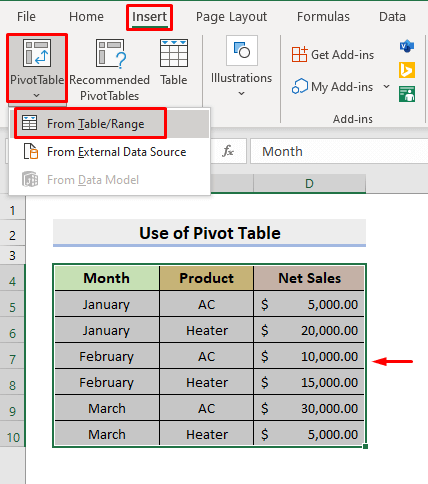
- Ondoren, elkarrizketa-koadro bat agertuko da. Bertan, sakatu OK .
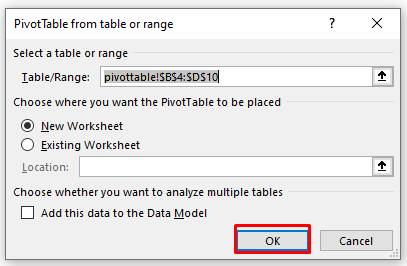
- Ondorioz, lan-orri berri bat agertuko da. Eskuineko panelean, Taula dinamikoko eremuak ikusiko dituzu.
- Ondoren, egiaztatu Hilabetea eta .Salmenta garbiak .
- Kokatu Hilabetea errendetan eta Salmenta garbiak Balioak atalean.
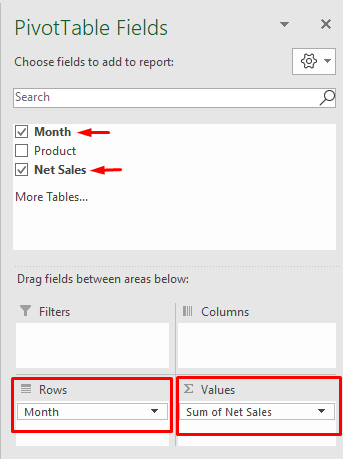
- Beraz, txostena itzuliko du behean erakusten den moduan, non Salmenta garbien batura oinarritzat hartuta dagoenean. Hilabeteak .
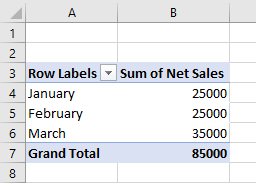
- Berriz, garbitu Hilabetea eta jarri Produktua . Errenkadak atalean.
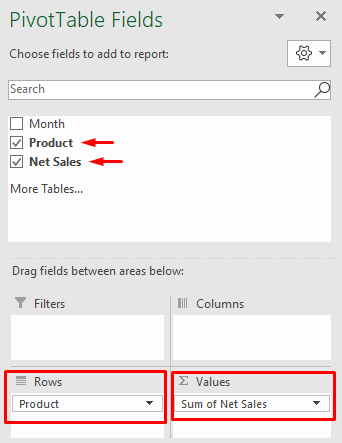
- Azkenik, produktuetan oinarritutako txostena itzuliko du.
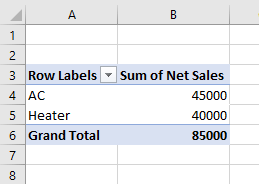
- Orain, Slicer gehitzeko, joan PivotTable Analyze atalera.
- Sakatu Txertatu slicer Iragaz ataleko.
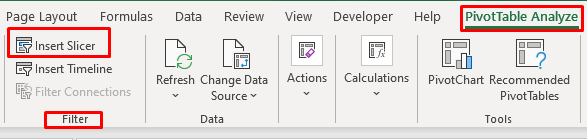
- Azkenik, slicer-ak lortuko dituzu eta beharrezko aldaketak egingo dituzu Ebakitzaileen bidez nahi dituzun emaitzak ikusteko.
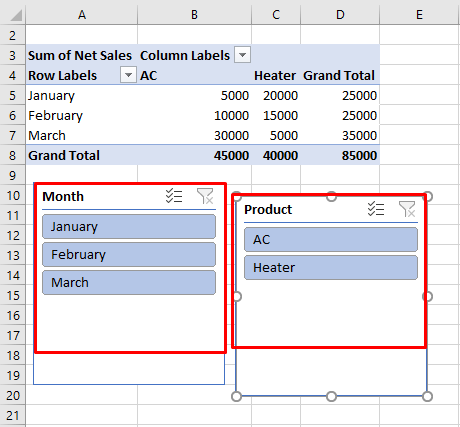
Irakurri gehiago: Sortu txosten bat Excel-en taula gisa (urrats errazekin)
Nola inprimatu Excel datuetatik sortutako txostenak
Azkenean, baliteke txostenak ere inprimatu behar izatea Excel lan-koadernoan gorde beharrean. Hori dela eta, ikasi eragiketa egiteko prozesua.
URRATSUAK:
- Lehenik eta behin, joan Txertatu fitxara.
- Sakatu Goiburua eta amp; Oina goitibeherako Testua .
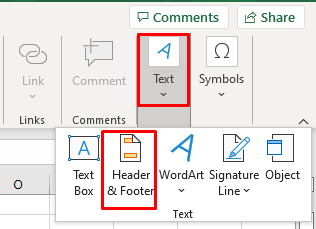
- Ondoren, idatzi Goiburua gisa behean ematen dena.
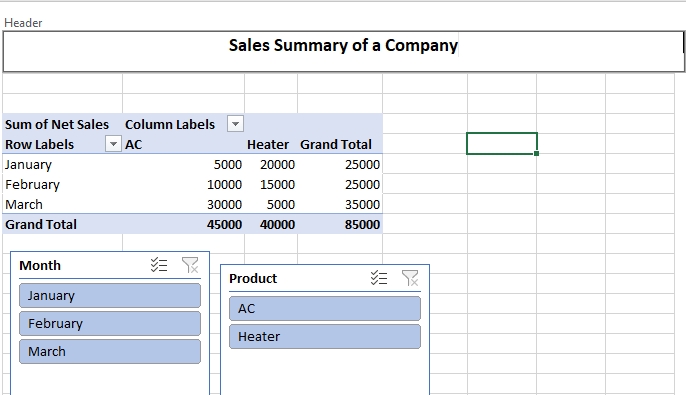
- Ondoren, ezkutatu nahi ez dituzun fitxak txostenean.
- Horretarako, hautatu fitxa eta egin klik eskuineko botoiarekinsagua.
- Aukeratu Ezkutatu .
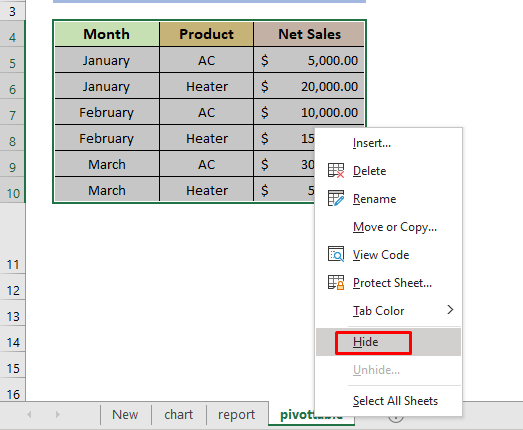
- Ondoren, joan Fitxategira . fitxa.
- Fitxategia leihoan, hautatu Inprimatu .
- Aukeratu Inprimatu lan-liburu osoa , Orientazio horizontala. , Egokitu zutabe guztiak orrialde bakarrean .
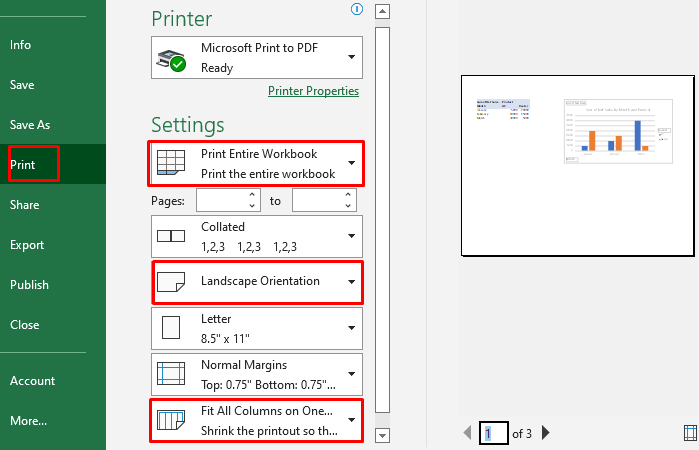
- Azkenean, hautatu Inprimatu . eta txostenaren PDF fitxategi bat sortuko du.
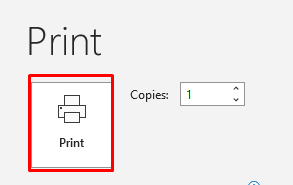
Irakurri gehiago: Nola sortu Laburpen-txostena Excel-en (2 metodo errazak)
Ondorioa
Aurrerantzean, Txostenak sortzeko gai izango zara Excel Datuak goian azaldutakoari jarraituz. metodoak. Jarrai itzazu erabiltzen eta esan iezaguzu zeregina egiteko modu gehiago baduzu. Jarraitu ExcelWIKI webgunea horrelako artikulu gehiago ikusteko. Ez ahaztu iruzkinak, iradokizunak edo kontsultak beheko iruzkinen atalean badituzu.

